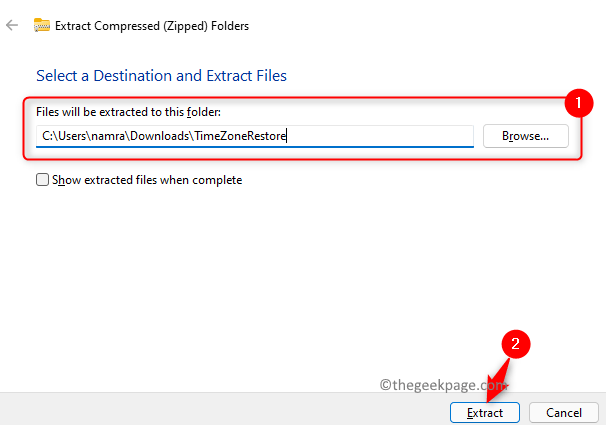מרכיב קריטי ביישומים מבוססי Qt
- QtWebEngineProcess.exe הוא קובץ הפעלה המשויך למסגרת Qt WebEngine, שהיא חלק מפלטפורמת הפיתוח Qt.
- זה אחראית על עיבוד תוכן אינטרנט בתוך יישומים שנבנו באמצעות מסגרת Qt.

איקסהתקן על ידי לחיצה על הורד את הקובץ
- הורד את Fortect והתקן אותו במחשב האישי שלך.
- התחל את תהליך הסריקה של הכלי כדי לחפש קבצים פגומים שהם המקור לבעיה שלך.
- לחץ לחיצה ימנית על התחל תיקון כך שהכלי יוכל להתחיל את אלגוריתם התיקון.
- Fortect הורד על ידי 0 הקוראים החודש.
אם נתקלת בבעיות הקשורות לתהליך QtWebEngineProcess.exe ותוהה מה זה, מדריך זה יכול לעזור!
במדריך זה, נחקור מהו קובץ זה, מטרתו והודעות שגיאה נפוצות הקשורות אליו זה, יחד עם פתרונות יעילים לתיקון שגיאות אלה ולהבטחת פעולה חלקה של מבוסס Qt יישומים.
מהו QtWebEngineProcess.exe?
QtWebEngineProcess.exe הוא תהליך המשויך למסגרת Qt WebEngine המשמשת יישומים שנבנו עם פלטפורמת הפיתוח Qt.
קובץ הפעלה זה אחראי לעיבוד תוכן אינטרנט בתוך יישומים מבוססי Qt, מתן פונקציונליות של גלישה באינטרנט ותמיכה בתכונות הקשורות לאינטרנט.
המסגרת של Qt WebEngine משתמשת במנוע העיבוד של Blink, שפותח על ידי פרויקט Chromium, כדי להציג תוכן אינטרנט.
זה מאפשר למפתחים לשלב פונקציונליות אינטרנט בצורה חלקה באפליקציות שלהם באמצעות מסגרת Qt.
הוא פועל ברקע ומתקשר עם האפליקציה הראשית כדי לספק את פונקציונליות האינטרנט הרצויה.
ארכיטקטורת התהליך הנפרד מסייעת להבטיח יציבות ואבטחה על ידי בידוד המשימות הקשורות לאינטרנט מהאפליקציה הראשית.
לפעמים, אתה עלול להיתקל בשגיאות או בעיות הקשורות לתהליך זה, כגון קריסות או שימוש רב במשאבים עקב ספריות Qt מיושנות, יישומים סותרים או קבצי התקנה פגומים.
לפני שתתחיל בשלבי פתרון בעיות מתקדמים, עליך לשקול לבצע את הבדיקות הבאות:
- נסה לאתחל את המחשב.
- התקן מחדש את האפליקציה המושפעת.
- ודא שאין עדכונים ממתינים במחשב שלך.
לאחר שתסיים, עבור לשיטות המפורטות להתמודדות עם השגיאות הקשורות לתהליך.
1. הפעל סריקות SFC ו-DISM
- הקש על חלונות סוג מפתח cmd, ולחץ הפעל כמנהל.

- העתק והדבק את הפקודה הבאה כדי להחליף קבצים פגומים בעותק שמור ולחץ להיכנס:
sfc/scannow
- המתן לסיום התהליך, הקלד את הפקודה הבאה כדי לשחזר קבצי תמונה של מערכת ההפעלה של Windows, ולחץ להיכנס:
Dism /Online /Cleanup-Image /RestoreHealth
- ה-DISM משתמש ב-Windows Update כדי לספק את הקבצים הדרושים לתיקון השחיתות; לאחר שתסיים, הפעל מחדש את המחשב.
אם לאחר ביצוע תהליך זה השגיאות לא תוקנו, אל תאבד שום תקווה כי יש חלופה טובה יותר.
למקרה שאינך יודע, יש פתרון ייעודי לתיקון מחשב המותאם לאבחון מלא של Windows שלך ולפתור קבצים פגומים תוך דקות.
2. התקן מחדש את האפליקציה Microsoft C++ 2015-2022 הניתנת להפצה מחדש
2.1 הסר את ההתקנה של האפליקציה להפצה מחדש של Microsoft
- ללחוץ חלונות + אני כדי לפתוח את הגדרות אפליקציה.
- לך ל אפליקציות, ולחץ אפליקציות מותקנות.
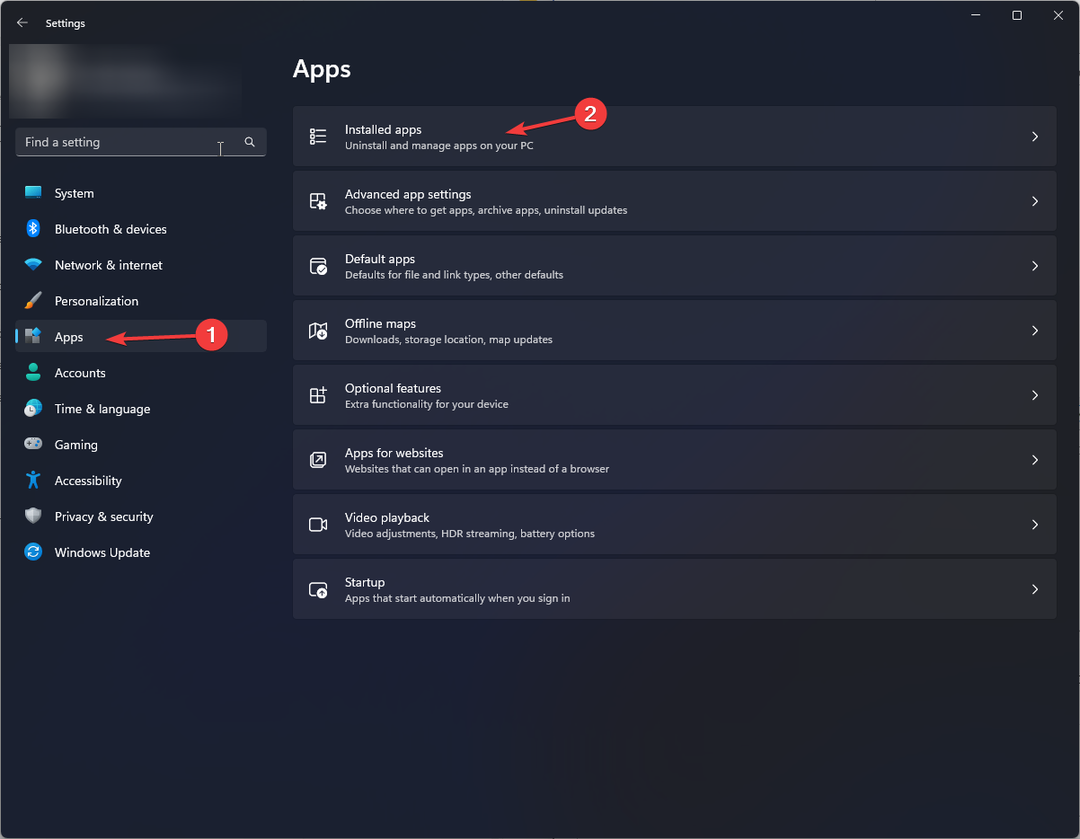
- לְאַתֵר Microsoft C++ 2015-2022 ניתן להפצה מחדש, לחץ שלוש נקודות, ולחץ הסר את ההתקנה.

- נְקִישָׁה הסר את ההתקנה כדי לאשר את השינויים.

2.2 התקן מחדש את האפליקציה להפצה מחדש של Microsoft
- לך ל Microsoft C++ 2015-2022 ניתן להפצה מחדש האתר הרשמי ולחץ הורד.
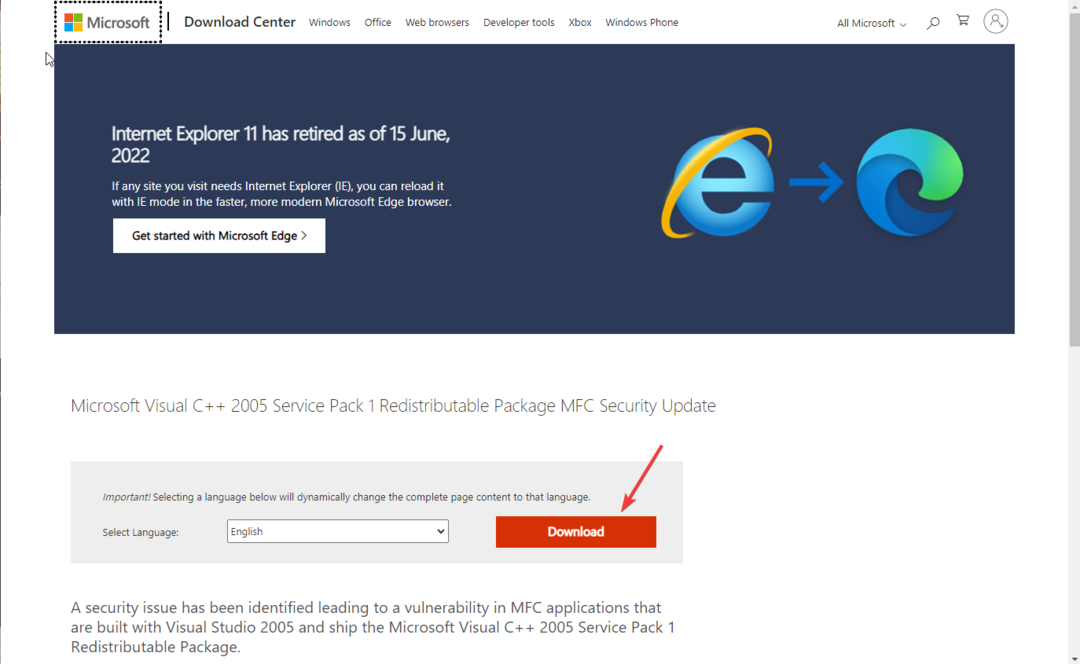
- לאחר מכן, בחר את הגרסה ולחץ הַבָּא.
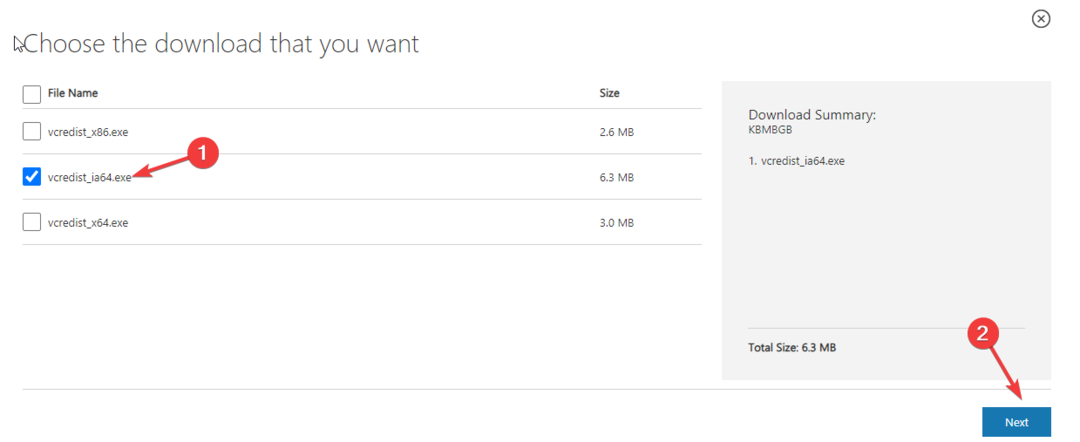
- לחץ פעמיים על הקובץ והסכים לתנאי הרישיון ולחץ להתקין.
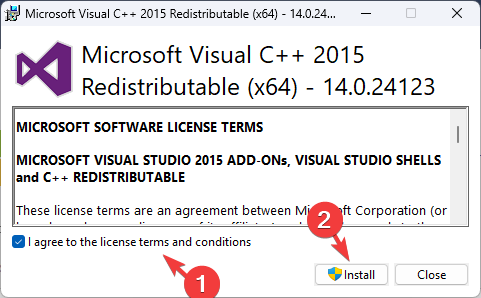
- בצע את ההוראות שעל המסך כדי להשלים את התהליך.
לאחר שתסיים, בדוק אם הבעיה נמשכת.
- Microsoft Purview עשוי להיות פולשני מדי, מסכימים מנהלי IT
- iCUE לא עובד לאחר עדכון? תקן את זה ב-3 שלבים
- שגיאה AADSTS51004 ב-Teams: כיצד לתקן אותה
- מהו Cscript.exe ולמה הוא משמש?
- כיצד להשבית את המלצת אתר מהיסטוריית הגלישה
3. הפעל סריקת תוכנות זדוניות
- הקש על חלונות סוג מפתח אבטחת חלונות, ולחץ לִפְתוֹחַ.

- לך ל הגנה מפני וירוסים ואיומים ולחץ אפשרויות סריקה.

- בחר סריקה מלאה ולחץ לסרוק עכשיו.

כעת כלי האבטחה יסרוק את המחשב שלך לאיתור איומים זדוניים, אם יימצאו, יפרט אותם. בחר ומחק אותם כדי לפתור את הבעיה.
4. הוסף את QtWebEngineProcess.exe ל-DEP
- ללחוץ חלונות + אני לפתוח הגדרות.
- לך ל מערכת, ולחץ על אודות.

- נְקִישָׁה הגדרות מערכת מתקדמות.

- לך ל מִתקַדֵם, ולחץ הגדרות תַחַת ביצועים.
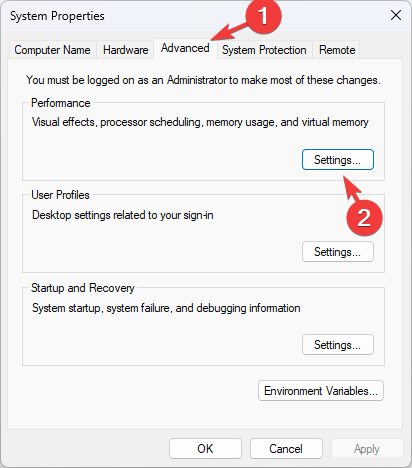
- לעבור ל מניעת ביצוע נתונים.
- הצב סימן ביקורת ליד הפעל את DEP עבור כל התוכניות והשירותים מלבד אלה שאני בוחר.

- נְקִישָׁה לְהוֹסִיף ולאתר QtWebEngineProcess.exe {נמצא בדרך כלל ב C:\ProgramFiles (x86)} ולחץ לִפְתוֹחַ.
- כעת לחץ להגיש מועמדות ו בסדר.
- לאחר מכן לחץ בסדר כדי לאשר את הבחירה.

אז אלו הן שיטות לתיקון השגיאות הקשורות ל-QtWebEngineProcess.exe ולשחזר את היציבות.
אם אתה מחפש דפדפנים קלים למחשב המשתמשים ב-QTWeb Engine, אנו ממליצים לך לבדוק את המדריך הזה.
אנא אל תהסס לתת לנו כל מידע, טיפים והניסיון שלך עם הנושא בקטע ההערות למטה.
עדיין נתקלים בבעיות?
ממומן
אם ההצעות לעיל לא פתרו את הבעיה שלך, המחשב שלך עלול להיתקל בבעיות קשות יותר של Windows. אנו מציעים לבחור בפתרון הכל-באחד כמו Fortect לתקן בעיות ביעילות. לאחר ההתקנה, פשוט לחץ על הצג ותקן לחצן ולאחר מכן לחץ התחל תיקון.

![תיקון: אפליקציית התמונות של Windows 11 אינה פועלת כראוי [נפתר]](/f/c3a73858ac95ae17d29aeafe7b327ab0.png?width=300&height=460)